UVW da Proiezione
![]()
Questo comando crea dei tag UVW in modo estremamente veloce. Non saranno necessari né l’assistente di BodyPaint 3D, né un tag Materiale (dove è richiesta la definizione preventiva del tipo di proiezione affinchè un tag UVW possa essere creato).
Il comando Imposta da Proiezione può essere applicato a qualsiasi numero di oggetti selezionati contemporaneamente. E’ possibile anche modificare tag UVW esistenti. Selezionate semplicemente l’oggetto a cui desiderate assegnare dei tag UVW. Se sono presenti più tag in un singolo oggetto, selezionate il rispettivo tag. Se non viene selezionato nessun tag, ne sarà creato uno nuovo. Il comando può essere richiamato solo se l’oggetto selezionato è un oggetto poligonale, quindi non una primitiva, un generatore, ecc.
Diverse tra le opzioni qui sotto vi risulteranno familiari dalla tab Proiezione della Gestione UV. Funzionano infatti in modo simile.
Opzioni
Nome
Se viene creato un nuovo tag UVW qui potrete definirne il nome (quando il comando viene richiamato nessuno è selezionato; se sono selezionati dei tag UVW (selezioni multiple), non saranno rinominati né bloccati: vedi prossima opzione). Questo nome sarà visualizzato nella tab Base.
Blocca UVW
Il tag UVW viene bloccato non appena viene creato; questo per evitare che possa essere modificato inavvertitamente.
Usa Selezione Poligono
L’attivazione di questa opzione ri-proietterà i poligoni selezionati. Questo accadrà solo per i tag UVW selezionati. Se questa opzione è disabilitata, l’intero oggetto sarà incluso.
Tipo di Proiezione
Questo funziona come le tipologie di proiezione presenti in Gestione UV (vedi anche Proiezione). La maggior parte dei tipi di proiezione è dotata anche di altri settaggi (descritti qui di seguito) come ad esempio l‘orientamento della proiezione. L’opzione Frontale è leggermente diversa in quanto la proiezione dipende dalla camera attiva e dall’aspect ratio definito per il rendering.
La funzione Compattazione UV Automatica rappresenta questo algoritmo di Compattazione.
Includi Figli
Se questa opzione è attiva, il comando non andrà ad influire solo sugli oggetti selezionati, ma anche su tutti gli Oggetti Figlio. Questo significa che non sarà necessario selezionare in anticipo l’intera gerarchia per assegnare il tag UVW ad ogni oggetto Figlio.
Per Oggetto / Per Gerarchia / Usa Tutti gli Oggetti
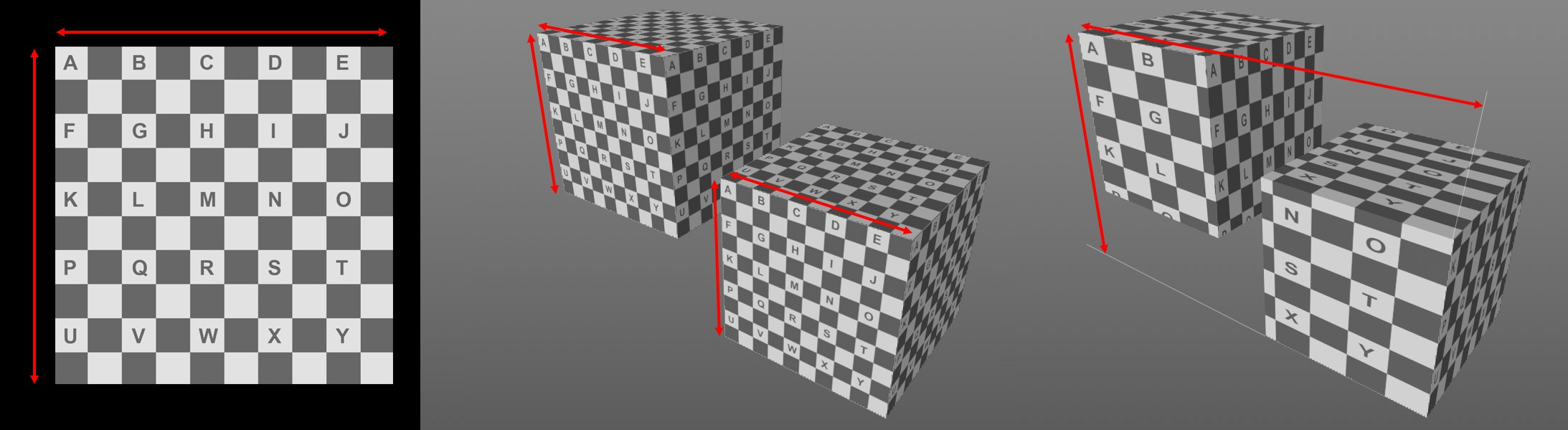 La texture a sinistra ha il Tipo Proiezione impostato su Cubica con Volume Proiezione impostato su Per Oggetto (al centro) e Usa Tutti gli Oggetti (a destra).
La texture a sinistra ha il Tipo Proiezione impostato su Cubica con Volume Proiezione impostato su Per Oggetto (al centro) e Usa Tutti gli Oggetti (a destra).
Queste opzioni definiscono l’area di proiezione (o il box delimitante, vedi Adatta a Selezione) quando sono presenti più oggetti: lo spazio UV (0-1) dovrà coprire tutti gli oggetti o solo singoli oggetti?
- Per Oggetto: lo spazio UV coprirà unicamente il singolo oggetto
- Per Gerarchia: lo spazio UV coprirà l’oggetto al momento selezionato e tutti gli oggetti Figli
- Usa Tutti gli Oggetti: lo spazio UV coprirà tutti gli oggetti selezionati.
Adatta a Selezione
Internamente, per la proiezione, sarà creato un Box Delimitante per l’oggetto (paragonabile all’anteprima visibile quanto attivate contemporaneamente i modi Texture e Attiva Asse nel menu Strumenti). Se attivate l’opzione Adatta a Selezione, il box delimitante sarà posizionato intorno ai poligoni selezionati (altrimenti intorno all’oggetto intero):
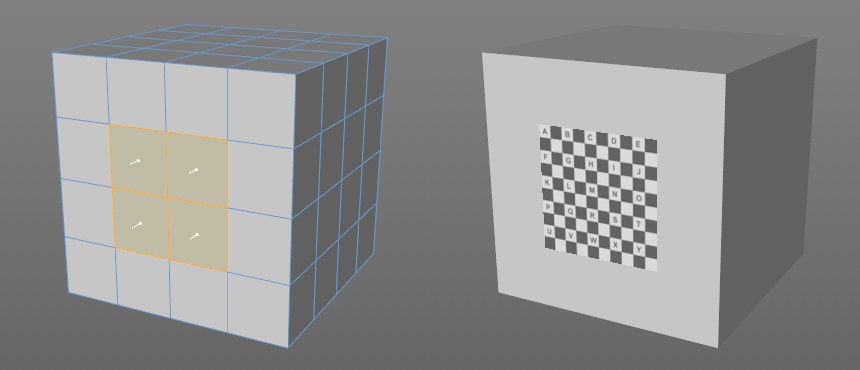 Adatta a Selezione attivo, con Tipo Proiezione impostato a Frontale (Ripeti è disabilitato nel tag Materiale).
Adatta a Selezione attivo, con Tipo Proiezione impostato a Frontale (Ripeti è disabilitato nel tag Materiale).
Orientamento Proiezione
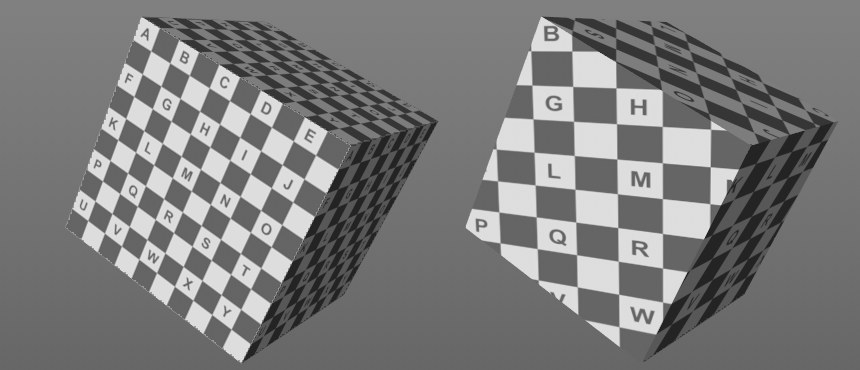 A sinistra Orientamento Proiezione settato a Sistema Oggetto, a destra su Sistema Globale.
A sinistra Orientamento Proiezione settato a Sistema Oggetto, a destra su Sistema Globale.
L’Orientamento della proiezione è importante per molti tipi di proiezione. Immaginate ancora un box delimitante intorno ad un oggetto. Potete orientarlo in uno dei seguenti modi:
- Sistema Oggetto: segue il sistema di coordinate dell’oggetto
- Sistema Globale: segue il sistema delle coordinate globali
- Normale Media: l’asse Z della texture segue la media dei vettori della Normale (potete selezionare i poligoni ai quali limitare questa media). Questo ad esempio è il modo preferito quando si applicano etichette ad aree di proiezione.
- Normale Pesata: l’asse Z della texture segue i vettori della Normale sommati (potete selezionare i poligoni ai quali limitare questa media) per cui la dimensione del poligono verrà pesata; i poligoni più grandi avranno un effetto maggiore.